
Bruk gjennomgangstypen Point System (poengsystem) i Skolearbeid
Bruk gjennomgangstypen Point System (poengsystem) for å evaluere elevenes arbeid, merke riktige og gale svar samt gi tilbakemeldinger i Skolearbeid. Du trykker for å legge til merker, eller symboler, som angir riktige og gale svar. Du kan også trykke for å legge til bonuspoeng-markeringer. Da gir du ekstrapoeng uten å endre makspoengsummen. Når du legger til merkene, beregner Skolearbeid automatisk elevenes poengsum og makspoengsummen. Du kan flytte, redigere, skjule og fjerne merker. Hvis markeringene du legger til eller fjerner, påvirker makspoengsummen som tidligere er angitt, oppdaterer Skolearbeid makspoengsummen for alle elevene.
Du kan endre markeringsverdiene og symbolene for å tilpasse opplevelsen. Når du endrer verdier og symboler, oppdaterer Skolearbeid innstillingene kun for den gjeldende evaluering. Nye evalueringer bruker de opprinnelige innstillingene.
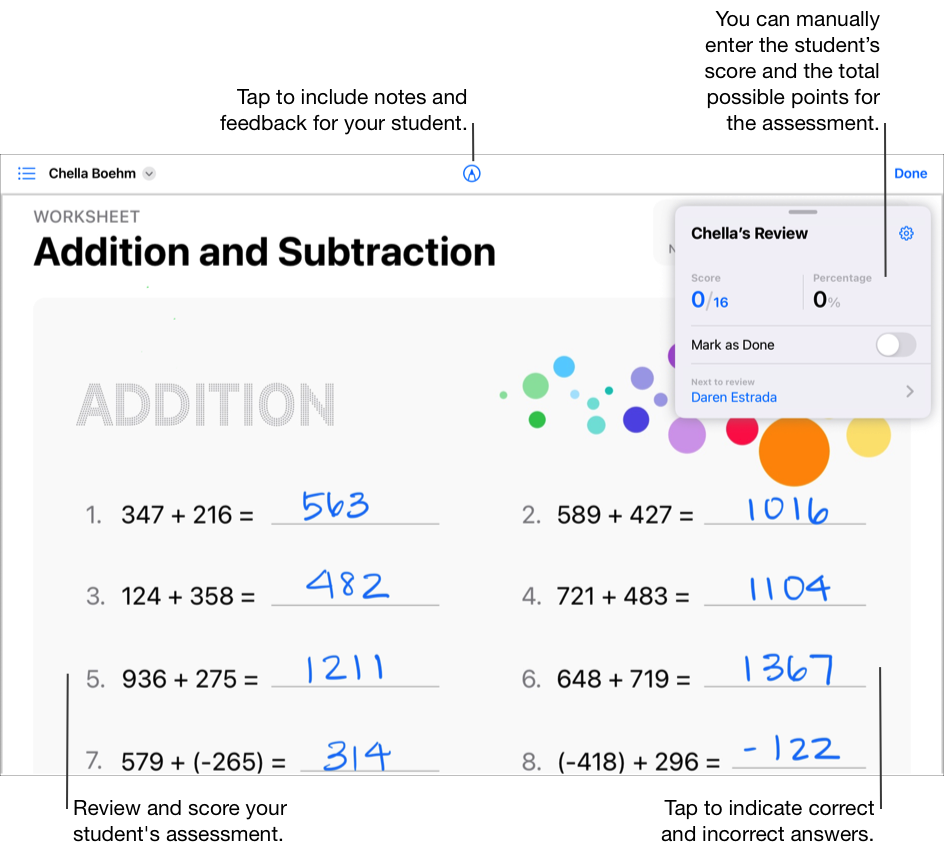
Trykk for å angi resultater for vurderinger
I Skolearbeid-appen
 trykker du på Nylig aktivitet, Evalueringer eller en klasse i sidepanelet.
trykker du på Nylig aktivitet, Evalueringer eller en klasse i sidepanelet.Trykk på vurderingen med elevarbeidet du vil angi resultatet for.
Finn en elev som har levert arbeidet sitt, og trykk på Klar til gjennomgang.
Trykk på Point System (poengsystem) i popup-panelet Choose How You Review (velg hvordan du gjennomgår), og trykk på Se gjennom.
Gjennomgå elevens/studentens arbeid, bruk Merking-verktøy for å inkludere notater og tilbakemeldinger til eleven/studenten, og trykk for å indikere riktige og gale svar:
Trykk én gang for å indikere riktig svar
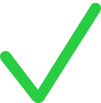 .
.Trykk to ganger for å indikere feil svar
 .
.Trykk tre ganger for å legge til en bonuspoeng-markering
 .
.
Etter hvert som du legger til markeringer, beregner Skolearbeid automatisk makspoengsummen for evalueringen og viser elevens/studentens poengsum og prosentandel på gjennomgangskortet.
Flytt og rediger markeringer ved behov:
Hvis du vil flytte en markering, dobbelttrykker du på den og drar den til et nytt sted.
Hvis du vil redigere en markering, trykker du på den og trykker for å endre typen markering (riktig, galt, bonus) eller fjerne den.
Trykk på Merk som ferdig på gjennomgangskortet, og gjør et av følgende:
Hvis du er ferdig med gjennomgangen, trykker du på Ferdig.
For å gjennomgå neste elev/student trykker du på navnet på eleven/studenten på gjennomgangskortet eller trykker på
 øverst til venstre og velger en elev/student.
øverst til venstre og velger en elev/student.
Hvis du vil se en evaluering uten markeringer, kan du skjule eller fjerne markeringer:
Hvis du vil skjule merkingen, trykker du på
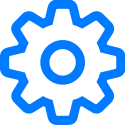 på gjennomgangskortet og deretter på Skjul all merking.
på gjennomgangskortet og deretter på Skjul all merking.Hvis du vil fjerne merkingen, trykker du på
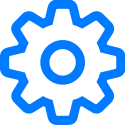 på gjennomgangskortet og deretter på Fjern alle merker. Skolearbeid sletter markeringene for godt. Du kan ikke angre denne handlingen.
på gjennomgangskortet og deretter på Fjern alle merker. Skolearbeid sletter markeringene for godt. Du kan ikke angre denne handlingen.
Skolearbeid skjuler eller fjerner poengmarkeringer. Tilbakemeldinger du har lagt til med Merking-verktøy, vises fremdeles i evalueringen.
Bruk gjennomgangskortet for å sette poengsum på vurderinger
I Skolearbeid-appen
 trykker du på Nylig aktivitet, Evalueringer eller en klasse i sidepanelet.
trykker du på Nylig aktivitet, Evalueringer eller en klasse i sidepanelet.Trykk på vurderingen med elevarbeidet du vil angi resultatet for.
Finn en elev som har levert arbeidet sitt, og trykk på Klar til gjennomgang.
Trykk på Point System (poengsystem) i popup-panelet Choose How You Review (velg hvordan du gjennomgår), og trykk på Se gjennom.
Gjennomgå elevens/studentens arbeid, bruk Merking-verktøy for å inkludere notater og tilbakemeldinger til eleven/studenten, og bruk gjennomgangskortet for å gjøre følgende:
Legge inn elevens/studentens poengsum
Legge inn makspoengsummen for evalueringen
Når du legger inn poeng på gjennomgangskortet, fjernes eventuelle poeng du tidligere har lagt til ved å trykke for å indikere riktige og gale svar.
Trykk på Merk som ferdig på gjennomgangskortet, og gjør et av følgende:
Hvis du er ferdig med gjennomgangen, trykker du på Ferdig.
For å gjennomgå neste elev/student trykker du på navnet på eleven/studenten på gjennomgangskortet eller trykker på
 øverst til venstre og velger en elev/student.
øverst til venstre og velger en elev/student.
Rediger verdier og symboler
I Skolearbeid-appen
 trykker du på Nylig aktivitet, Evalueringer eller en klasse i sidepanelet.
trykker du på Nylig aktivitet, Evalueringer eller en klasse i sidepanelet.Trykk på en vurdering, finn en elev som har levert arbeidet sitt, og trykk på Klar til gjennomgang.
Les gjennom alternativene for gjennomgang, trykk på Se gjennom hvis det er aktuelt, og trykk deretter på
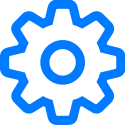 på gjennomgangskortet.
på gjennomgangskortet.Endre standardverdier:
Hvis du vil endre standardverdien for et riktig svar, trykker du på Riktig og velger en ny verdi.
Hvis du vil endre standardverdien for en bonuspoeng-markering, trykker du på Bonus og velger en ny verdi.
Når du endrer verdier, beregner Skolearbeid poengsummene på gjennomgangskortene på nytt. Hvis du for eksempel endret verdien for riktige svar fra 1 til 3, oppdaterer Skolearbeid et gjennomgangskort som hadde en poengsum på 12 poeng, til 36 poeng.
Hvis du vil endre standardsymbolet for riktige svar, trykker du på det gjeldende symbolet og velger et nytt (✔︎, ★, #).